Gehen Sie wie folgt vor, um die Eigenschaften einer oder mehrerer Schnittebenen für einen Fassadenelementstil anzugeben. Darstellungseigenschaften von Schnittebenen werden nur in Plan-Darstellungen bei der Draufsicht auf eine Zeichnung angezeigt.
Um die Elemente eines Fassadenelements in Draufsicht besser erkennen zu können, erstellen Sie Schnittebenen. Außenkanten und Schraffur werden auf die Hauptschnittebene angewendet. Die Plandarstellung zeigt die Komponenten und Objekte der Wand so, wie sie auf den einzelnen Schnittebenenhöhen angezeigt werden.
- Wählen Sie ein Fassadenelement.
- Klicken Sie auf


 . Finden
. Finden - Klicken Sie auf die Registerkarte Darstellungseigenschaften.
- Wählen Sie Draufsicht, und klicken Sie auf
 . Anmerkung: Die Registerkarte Schnittebene wird nur für einige Darstellungen gezeigt, z. B. für die Draufsicht.
. Anmerkung: Die Registerkarte Schnittebene wird nur für einige Darstellungen gezeigt, z. B. für die Draufsicht. - Klicken Sie auf die Registerkarte Schnittebene, um die anzuzeigende Schnittebene in jeder Darstellung des Fassadenelementstils festzulegen.
- Geben Sie einen Wert für die Höhe der Schnittebene an, um die Schnittebene festzulegen, auf die eine Schraffur angewendet wird.
- Um eine bestimmte Schnittebene zu definieren, klicken Sie auf Hinzufügen und geben die Höhe der neuen Schnittebene ein:
Wenn Sie eine Schnittebene hinzufügen, die … Aktion … unter dem Wert der Schnittebenenhöhe liegt die Objekte mit den Eigenschaften angezeigt, die in der Registerkarte Layer/Farbe/Linientyp für die Unter Schnittebene-Komponente angegeben sind. über dem Wert der Schnittebenenhöhe liegt die Objekte mit den Eigenschaften angezeigt, die in der Registerkarte Layer/Farbe/Linientyp für die Über Schnittebene-Komponente angegeben sind. 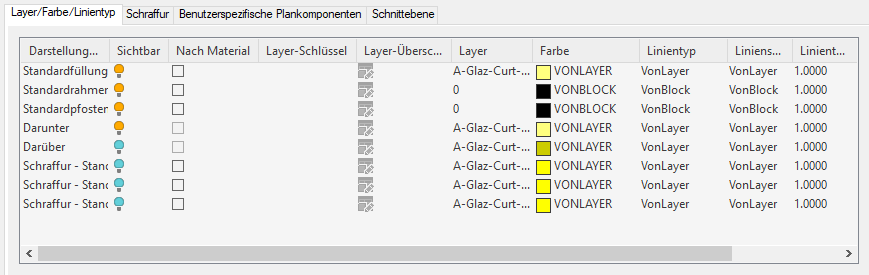
Überlagernde und unterliegende Komponenten
Sie können auf Entfernen klicken, um eine hinzugefügte Schnittebene zu entfernen.
- Schließen Sie alle Dialogfelder mit OK.